Χαρακτηριστικά
Πώς να ανακτήσετε τις διαγραμμένες φωτογραφίες από το iPhone; Αυτό το άρθρο σας παρουσιάζει 4 εύκολες μεθόδους για να ανακτήσετε τις διαγραμμένες φωτογραφίες από το iPhone 15/14/13/12/11/X/8/7 απευθείας ή από το iTunes/iCloud backup.
ΔΩΡΕΑΝ ΛήψηΔΩΡΕΑΝ ΛήψηΌλοι έχουμε αποθηκεύσει πολλές πολύτιμες φωτογραφίες στο Roll Camera του iPhone. Θα μπορούσε να είναι μια καταστροφή εάν αυτές οι φωτογραφίες έχουν λανθασμένα διαγραφεί. Αλλά αυτή η κατάσταση συμβαίνει σε πολλούς χρήστες. Εάν αντιμετωπίζετε την ίδια κατάσταση, ηρεμήστε, οι απλές μέθοδοι 4 παρέχονται εδώ για να σας βοηθήσουν ανακτήσει τις διαγραμμένες φωτογραφίες από το iPhone.

Το iTunes και το iCloud σάς προσφέρουν μεθόδους για την ανάκτηση διαγραμμένων φωτογραφιών, αρκεί να έχετε δημιουργήσει ένα αντίγραφο ασφαλείας αυτά τα αρχεία. Για άτομα που δεν έχουν δημιουργήσει αντίγραφα ασφαλείας του iPhone, μπορείτε ακόμα να ανακτήσετε τις διαγραμμένες φωτογραφίες από το iPhone, βασιζόμενοι στη μέθοδο αυτής της ανάρτησης.
- Μέρος 1: Πώς να ανακτήσετε διαγραμμένες φωτογραφίες στο iPhone (εντός 30 Ημέρες)
- Μέρος 2: Πώς να ανακτήσετε τις διαγραμμένες φωτογραφίες από το iPhone χωρίς δημιουργία αντιγράφων ασφαλείας
- Μέρος 3: Πώς να ανακτήσετε χαμένες φωτογραφίες στο iPhone μέσω του iTunes backup
- Μέρος 4: Πώς να επαναφέρετε τις διαγραμμένες φωτογραφίες iPhone από το iCloud backup
- Μέρος 5: Συνήθεις ερωτήσεις σχετικά με την ανάκτηση των διαγραμμένων φωτογραφιών από το iPhone
Μέρος 1: Πώς να ανακτήσετε διαγραμμένες φωτογραφίες στο iPhone (εντός 30 Ημέρες)
Αφού διαγράψετε κάποιες φωτογραφίες, θα μετακινηθούν πρώτα στον πρόσφατα διαγραμμένο φάκελο. Αυτή η λειτουργία προήλθε από το iOS 8. Θα διατηρήσει τις διαγραμμένες εικόνες στο iPhone σας για 30 ημέρες σε περίπτωση που θέλετε να τις διαγράψετε αργότερα.
Σε αυτή την περίπτωση, θα πρέπει πρώτα να ελέγξετε τον πρόσφατα διαγραμμένο φάκελο εφ 'όσον παρατηρήσετε την απώλεια φωτογραφιών. Τώρα μπορείτε να πάρετε τον ακόλουθο οδηγό για να ανακτήσετε τις διαγραμμένες εικόνες από το iPhone.
Βήμα 1. Ενεργοποιήστε το iPhone σας και ανοίξτε την εφαρμογή Φωτογραφίες. Πατήστε "Άλμπουμ" και, στη συνέχεια, επιλέξτε το φάκελο "Πρόσφατα διαγραμμένο".
Βήμα 2. Ελέγξτε και επιλέξτε τις εικόνες που θέλετε να ανακτήσετε. Στη συνέχεια, πατήστε "Ανάκτηση" για να τα επαναφέρετε. Με αυτόν τον τρόπο, οι διαγραμμένες φωτογραφίες θα ανακτηθούν στον αρχικό φάκελο εικόνων.
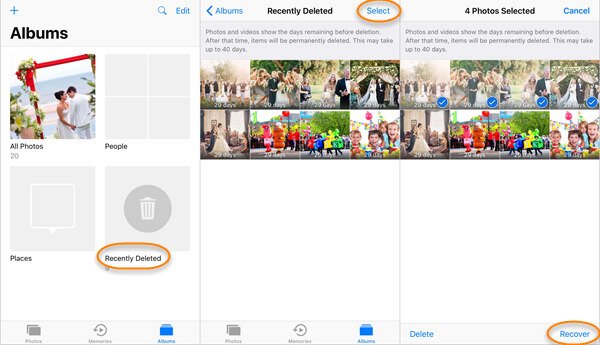
Μέρος 2. Πώς να ανακτήσετε διαγραμμένες φωτογραφίες από το iPhone χωρίς δημιουργία αντιγράφων ασφαλείας
Εδώ θα θέλαμε να σας προτείνουμε τα ισχυρά Αποκατάσταση στοιχείων iPhone, η οποία σας προσφέρει εύκολες και χρήσιμες λύσεις για την επιλεκτική ανάκτηση των διαγραμμένων φωτογραφιών από το iPhone με ή χωρίς αντίγραφο ασφαλείας.
- Υποστήριξη ανάκτησης των περισσότερων τύπων περιεχομένου iOS, συμπεριλαμβανομένων φωτογραφιών, βίντεο, μηνυμάτων κειμένου, ιστορικού κλήσεων, επαφών, σημειώσεων κ.λπ.
- Διάσωση διαγραμμένων δεδομένων iOS από τυχαία διαγραφή, jailbreak, iOS αναβάθμιση ή οποιαδήποτε άλλη κατάσταση?
- Τρεις μέθοδοι για την προεπισκόπηση και την επιλεκτική ανάκτηση των διαγραμμένων φωτογραφιών από το iPhone με ή χωρίς αντίγραφο ασφαλείας.
- Συμβατό με iPhone 15/14/13/12/11/X/8/7, iPad Pro/Air/mini, iPod touch που εκτελεί iOS 17/16/15/14/13.
Βήμα 1. Κατεβάστε και εγκαταστήστε το iPhone Data Recovery
Κάντε λήψη του λογισμικού αποκατάστασης στοιχείων iPhone / iPad στον υπολογιστή σας ή στο Mac, εγκαταστήστε και ξεκινήστε το.

Βήμα 2. Σύνδεση iPhone
Επιλέξτε "Ανάκτηση από συσκευή iOS" στην κύρια διεπαφή και, στη συνέχεια, συνδέστε το iPhone με υπολογιστή με καλώδιο USB. Περιμένετε για δευτερόλεπτα και αυτό το πρόγραμμα θα εντοπίσει αυτόματα τη συσκευή σας.

Βήμα 3. Σάρωση δεδομένων iPhone
Κάντε κλικ στο κουμπί "Έναρξη σάρωσης" για να σαρώσετε όλα τα δεδομένα στο iPhone σας. Αφού ολοκληρωθεί η διαδικασία σάρωσης, όλα τα αρχεία (συμπεριλαμβανομένων των διαγραμμένων) θα ταξινομηθούν ως διαφορετικές κατηγορίες, που παρατίθενται στον αριστερό πίνακα.
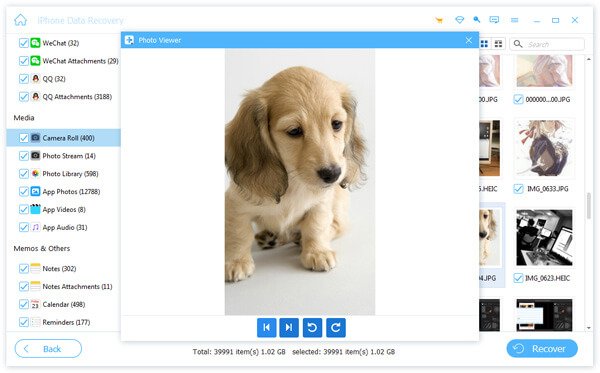
Note: Εάν το iPhone σας εκτελείται σε iOS 7 ή νεότερη έκδοση, τότε πρέπει να κάνετε καρτέλα "Εμπιστοσύνη" στο iPhone σας για σάρωση των δεδομένων του iPhone με επιτυχία. Σας επιτρέπει επίσης να ανακτήσετε φωτογραφίες iPhone μετά την επαναφορά, ακόμη και χωρίς backup.
Βήμα 4. Επιλέξτε και ανακτήστε τις διαγραμμένες φωτογραφίες
Κάντε κλικ στην επιλογή Cameral Roll, Photos Stream, Photo Library στο αριστερό πλαίσιο και θα βρείτε όλες τις φωτογραφίες που αναφέρονται στα δεξιά ως μικρογραφία. Κάντε προεπισκόπηση και επιλέξτε οποιαδήποτε φωτογραφία θέλετε να ανακτήσετε και, στη συνέχεια, κάντε κλικ στο κουμπί Ανάκτηση. Οι διαγραμμένες φωτογραφίες στο iPhone θα ανακτηθούν και θα αποθηκευτούν στον τοπικό δίσκο.
Αν οι φωτογραφίες είναι HEIC (HEIC VS JPEG), τότε θα πρέπει να τα μετατρέψετε σε JPEG ή PNG για άνοιγμα στον υπολογιστή με Windows.

Αφού ανακτήσετε τις διαγραμμένες φωτογραφίες iPhone σε υπολογιστή ή Mac, μπορείτε να χρησιμοποιήσετε ένα εργαλείο μεταφοράς iOS μεταφορά φωτογραφίας στο iPhone πάλι.
Μέρος 3. Πώς να ανακτήσετε διαγραμμένες φωτογραφίες στο iPhone μέσω του iTunes backup
Αν έχετε συγχρονίσει το iPhone στο iTunes τακτικά, μπορείτε εύκολα να ανακτήσετε τις διαγραμμένες φωτογραφίες από το το αρχείο αντιγράφου ασφαλείας του iTunes. Το εργαλείο αποκατάστασης στοιχείων iPhone σας δίνει τη δυνατότητα να ελέγξετε τα αρχεία iTunes και να ανακτήσετε επιλεκτικά τις διαγραμμένες φωτογραφίες iPhone. Εδώ θα σας δείξουμε πώς να το φτάσετε.
Βήμα 1. Κατεβάστε και εγκαταστήστε το iPhone Data Recovery
Δωρεάν λήψη, εγκατάσταση και εκτέλεση του λογισμικού αποκατάστασης φωτογραφιών iPhone σε υπολογιστή.
Βήμα 2. Επιλέξτε και σαρώστε το αρχείο αντιγράφων ασφαλείας του iTunes
Επιλέξτε Ανάκτηση από το αρχείο αντιγράφου ασφαλείας του iTunes, και επιλέξτε το σωστό αντίγραφο ασφαλείας του iTunes από τη λίστα των αντιγράφων ασφαλείας του iTunes. Στη συνέχεια κάντε κλικ στο κουμπί έναρξη σάρωσης για να σαρώσετε όλα τα δεδομένα (φωτογραφίες, μουσική, σημειώσεις, επαφές, ιστορικό κλήσεων κ.λπ.) στο επιλεγμένο αντίγραφο ασφαλείας του iTunes.

Βήμα 3. Επιλέξτε και ανακτήστε τις διαγραμμένες φωτογραφίες από το iPhone
Αφού σαρώσετε το αντίγραφο ασφαλείας του iTunes, θα μπορούσατε να δείτε όλα τα αρχεία με λεπτομέρειες. Κάντε κλικ στο "Cameral Roll", "Photos Stream" ή "Photo Library" στο αριστερό πλαίσιο για προεπισκόπηση φωτογραφιών στο αντίγραφο ασφαλείας σας. Ελέγξτε οποιαδήποτε φωτογραφία θέλετε να ανακτήσετε και, στη συνέχεια, κάντε κλικ στο Ανάκτηση για να επαναφέρετε τις φωτογραφίες στον υπολογιστή σας.

Μέρος 4: Πώς να ανακτήσετε διαγραμμένες φωτογραφίες στο iPhone μέσω του backup iCloud
Το iCloud δημιουργεί αυτόματα αντίγραφα ασφαλείας των σημαντικότερων δεδομένων στη συσκευή σας iOS χρησιμοποιώντας το iOS 5 ή μεταγενέστερα, ώστε να μπορείτε να ανακτήσετε τις φωτογραφίες, σημειώσεις, επαφές και άλλα αρχεία που έχουν διαγραφεί κατά λάθος από το iPhone, αποκαθιστώντας το iCloud εάν διαθέτετε ένα διαθέσιμο αντίγραφο ασφαλείας.
Βήμα 1. Κατεβάστε και εγκαταστήστε το iPhone Data Recovery
Δωρεάν λήψη, εγκατάσταση και εκτέλεση του λογισμικού αποκατάστασης φωτογραφιών iPhone σε υπολογιστή.
Βήμα 2. Συνδεθείτε στο iCloud
Επιλέξτε Ανάκτηση από το αρχείο αντιγράφων iCloudκαι θα σας ζητηθεί να συνδεθείτε στον λογαριασμό σας iCloud για να το κάνετε αποκτήστε πρόσβαση σε εφεδρικά αρχεία iCloud.

Note: Η αποκατάσταση στοιχείων iPhone δεν θα καταγράψει τα στοιχεία του λογαριασμού σας.
Βήμα 3. Επιλέξτε τύπο αρχείου
Επιλέξτε τον τύπο αρχείου που θέλετε να ανακτήσετε. Εδώ πρέπει να επιλέξετε "Cameral Roll", "Photos Stream", "Photo Library" και "App Photos". Κάντε κλικ Επόμενο για να σαρώσετε το περιεχόμενο στο αντίγραφο ασφαλείας iCloud.

Βήμα 4. Επιλέξτε και ανακτήστε τις διαγραμμένες φωτογραφίες
Μετά τη σάρωση, θα δείτε μια λίστα με την κατηγορία αρχείων δεδομένων στα αριστερά. Προεπισκόπηση και επιλογή των διαγραμμένων εικόνων που θέλετε να ανακτήσετε. Στη συνέχεια κάντε κλικ στο κουμπί Ανάκτηση για να ανακτήσετε φωτογραφίες σε τοπικά αρχεία.

Μην χάσετε: Πώς να εξαγωγή φωτογραφιών από το αντίγραφο ασφαλείας του iPhone.
Σε αυτό το άρθρο, σας δείξαμε κυρίως τέσσερις μεθόδους για να ανακτήσετε τις διαγραμμένες φωτογραφίες από το iPhone iPhone 15/14/13/12/11/X/8/7 κ.λπ. Εξακολουθείτε να έχετε ερωτήσεις σχετικά με τον τρόπο ανάκτησης διαγραμμένων φωτογραφιών από το iPhone; Μη διστάσετε να επικοινωνήσετε μαζί μας: support@apeaksoft.com.
Μέρος 5: Συνήθεις ερωτήσεις σχετικά με την ανάκτηση των διαγραμμένων φωτογραφιών από το iPhone
1. Υπάρχει τρόπος να ανακτήσετε τις φωτογραφίες που έχουν διαγραφεί μόνιμα από το iPhone;
Αν έχετε διαγράψει οριστικά τις φωτογραφίες σας, σας συνιστούμε να χρησιμοποιήσετε το Apeaksoft iPhone Data Recovery για να ανακτήσετε τις φωτογραφίες σαρώνοντας τη συσκευή σας βαθιά. Αυτό το εργαλείο αποκατάστασης στοιχείων iOS είναι σε θέση να ανακτήσει τα διαγραμμένα ή χαμένα iOS αρχεία, όπως φωτογραφίες, μηνύματα, επαφές, σημειώσεις, ιστορικό κλήσεων, βίντεο, ημερολόγιο, βίντεο και πολλά άλλα.
2. Μπορώ να ανακτήσω τις διαγραμμένες φωτογραφίες iPhone χωρίς backup;
Εάν δεν έχετε αντίγραφο ασφαλείας των φωτογραφιών σας, ο ευκολότερος τρόπος είναι να χρησιμοποιήσετε το Apeaksoft iPhone Data Recovery για να ανακτήσετε τις διαγραμμένες φωτογραφίες σας. Απλώς κατεβάστε και εγκαταστήστε αυτό το πρόγραμμα στον υπολογιστή σας, μπορείτε να το χρησιμοποιήσετε για να σαρώσετε βαθιά το iPhone σας για να μάθετε τις διαγραμμένες φωτογραφίες.
3. Πώς να ανακτήσετε φωτογραφίες από ένα σπασμένο iPhone;
Για την ανάκτηση φωτογραφιών από σπασμένο iPhone, μπορείτε να ανακτήσετε φωτογραφίες από iCloud ή iTunes backup.
4. Πώς να ανακτήσετε διαγραμμένες φωτογραφίες από το Facebook στο iPhone;
Προς την ανακτήσετε διαγραμμένες φωτογραφίες από το Facebook στο iPhone, η προεπιλεγμένη λύση είναι να χρησιμοποιήσετε το φάκελο Αρχείο για να ανακτήσετε διαγραμμένες φωτογραφίες, μηνύματα, βίντεο και άλλα αρχεία από το Facebook.



 Αποκατάσταση στοιχείων iPhone
Αποκατάσταση στοιχείων iPhone Αποκατάσταση συστήματος iOS
Αποκατάσταση συστήματος iOS Δημιουργία αντιγράφων ασφαλείας και επαναφορά δεδομένων iOS
Δημιουργία αντιγράφων ασφαλείας και επαναφορά δεδομένων iOS iOS οθόνη εγγραφής
iOS οθόνη εγγραφής MobieTrans
MobieTrans Μεταφορά iPhone
Μεταφορά iPhone iPhone Γόμα
iPhone Γόμα Μεταφορά μέσω WhatsApp
Μεταφορά μέσω WhatsApp Ξεκλείδωμα iOS
Ξεκλείδωμα iOS Δωρεάν μετατροπέας HEIC
Δωρεάν μετατροπέας HEIC Αλλαγή τοποθεσίας iPhone
Αλλαγή τοποθεσίας iPhone Android Ανάκτηση Δεδομένων
Android Ανάκτηση Δεδομένων Διακεκομμένη εξαγωγή δεδομένων Android
Διακεκομμένη εξαγωγή δεδομένων Android Android Data Backup & Restore
Android Data Backup & Restore Μεταφορά τηλεφώνου
Μεταφορά τηλεφώνου Ανάκτηση δεδομένων
Ανάκτηση δεδομένων Blu-ray Player
Blu-ray Player Mac Καθαριστικό
Mac Καθαριστικό DVD Creator
DVD Creator Μετατροπέας PDF Ultimate
Μετατροπέας PDF Ultimate Επαναφορά κωδικού πρόσβασης των Windows
Επαναφορά κωδικού πρόσβασης των Windows Καθρέφτης τηλεφώνου
Καθρέφτης τηλεφώνου Video Converter Ultimate
Video Converter Ultimate Πρόγραμμα επεξεργασίας βίντεο
Πρόγραμμα επεξεργασίας βίντεο Εγγραφή οθόνης
Εγγραφή οθόνης PPT σε μετατροπέα βίντεο
PPT σε μετατροπέα βίντεο Συσκευή προβολής διαφανειών
Συσκευή προβολής διαφανειών Δωρεάν μετατροπέα βίντεο
Δωρεάν μετατροπέα βίντεο Δωρεάν οθόνη εγγραφής
Δωρεάν οθόνη εγγραφής Δωρεάν μετατροπέας HEIC
Δωρεάν μετατροπέας HEIC Δωρεάν συμπιεστής βίντεο
Δωρεάν συμπιεστής βίντεο Δωρεάν συμπιεστής PDF
Δωρεάν συμπιεστής PDF Δωρεάν μετατροπέας ήχου
Δωρεάν μετατροπέας ήχου Δωρεάν συσκευή εγγραφής ήχου
Δωρεάν συσκευή εγγραφής ήχου Ελεύθερος σύνδεσμος βίντεο
Ελεύθερος σύνδεσμος βίντεο Δωρεάν συμπιεστής εικόνας
Δωρεάν συμπιεστής εικόνας Δωρεάν γόμα φόντου
Δωρεάν γόμα φόντου Δωρεάν εικόνα Upscaler
Δωρεάν εικόνα Upscaler Δωρεάν αφαίρεση υδατογραφήματος
Δωρεάν αφαίρεση υδατογραφήματος Κλείδωμα οθόνης iPhone
Κλείδωμα οθόνης iPhone Παιχνίδι Cube παζλ
Παιχνίδι Cube παζλ





